Поправете Firefox SSL_ERROR_NO_CYPHER_OVERLAP в Windows 10
Miscellanea / / March 29, 2022

Ако сте потребител на Firefox, може да сте се сблъсквали с грешка SSL_ERROR_NO_CYPHER_OVERLAP поне веднъж. Тази грешка NO CYPHER OVERLAP може да бъде свързана с проблеми с актуализирането. Той спира сърфирането в мрежата, което може да бъде разочароващо. Ако се справяте с тази грешка, вие сте на правилното място. Предлагаме ви перфектно ръководство, което ще ви помогне да поправите грешка в браузъра SSL_ERROR Firefox.
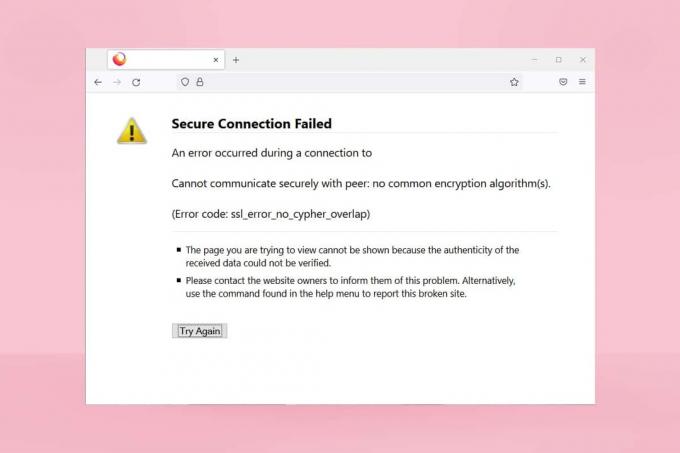
Съдържание
- Как да поправя Firefox SSL_ERROR_NO_CYPHER_OVERLAP в Windows 10
- Метод 1: Отворете Firefox в безопасен режим
- Метод 2: Премахнете кеша на Firefox
- Метод 3: Изключете хардуерното ускорение
- Метод 4: Актуализирайте браузъра Firefox
- Метод 5: Актуализирайте разширенията на Firefox
- Метод 6: Деактивирайте или премахнете разширенията
- Метод 7: Деактивирайте временно антивирусната програма
- Метод 8: Стартирайте сканиране за злонамерен софтуер
- Метод 9: Нулирайте TLS и SSL3 до настройките по подразбиране
- Метод 10: Заобикаляне на протоколи за криптиране
- Метод 11: Обновете Firefox
- Метод 12: Създайте нов профил в Firefox
- Метод 13: Преинсталирайте Firefox
Как да поправя Firefox SSL_ERROR_NO_CYPHER_OVERLAP в Windows 10
В някои случаи Firefox не може да събере данни за сигурност от искания уебсайт, което основно води до Firefox SSL_ERROR. Ето някои причини, които могат да причинят тази грешка:
- Неправилна комуникация между клиент и сървър.
- Прехвърлянето на данни между клиент и сървър не може да бъде проверено.
- Сървър и браузър се свързват с различен шифър за криптиране.
- Остаряла браузър.
- хора с увреждания SSL3 или TLS.
- Антивирусните програми са пречи с браузъра.
- Наличие на Зловреден софтуер.
След като причините за грешката SSL_ERROR_NO_CYPHER_OVERLAP, е време да я поправите. Ето няколко прости метода, които ще ви помогнат да коригирате SSL_ERROR Firefox.
Метод 1: Отворете Firefox в безопасен режим
Често срещаните проблеми във Firefox могат да бъдат разрешени, като го отворите в безопасен режим. Може да коригира Firefox SSL_ERROR_NO_CYPHER_OVERLAP. Следвайте стъпките по-долу, за да го опитате.
1. Отвори Бягай диалогов прозорец с натискане Windows + R клавиши заедно.
2. Тип firefox -безопасен режим в Бягай диалогов прозорец и щракнете Добре.

3. Кликнете върху Отвори когато бъдете подканени
Метод 2: Премахнете кеша на Firefox
Повреденият кеш и бисквитките в браузъра Firefox могат да причинят проблеми при достъпа до уеб страници, което може да доведе до грешка SSL_ERROR Firefox. Можете да разрешите този проблем, като изтриете кеша на Firefox, както е указано по-долу.
1. Отворете нов раздел в Firefox.
2. Кликнете върху три реда (Отворете менюто на приложението) както е показано.

3. От падащия списък щракнете върху Настройки.

4. В левия прозорец щракнете върху Поверителност и сигурност раздел.
5. Превъртете надолу десния панел и щракнете върху Изчистване на данните… под Бисквитки и данни за сайтове раздел.

6. Премахнете отметката маркираната кутия Бисквитки и данни за сайтове и Проверете маркираната кутия Кеширано уеб съдържание.

7. Кликнете върху Ясно. Ще изчисти кеша на Firefox.
Прочетете също:Поправете липса на звук във Firefox на Windows 10
Метод 3: Изключете хардуерното ускорение
Използването на хардуерно ускорение може да доведе до проблеми с производителността на графиката, които могат да причинят обсъжданата грешка във вашия браузър Firefox. Можете да изключите опцията за хардуерно ускорение, както е указано по-долу.
1. последвам Стъпки от 1 до 3 от Метод 2 да отвориш Настройки на Firefox.
2. Кликнете върху Общ раздел и премахнете отметката маркираната кутия Използвайте препоръчаните настройки за производителност По-долу производителност раздел, както е показано.

3. Премахнете отметката маркираната кутия Използвайте хардуерно ускорение, когато е налично.
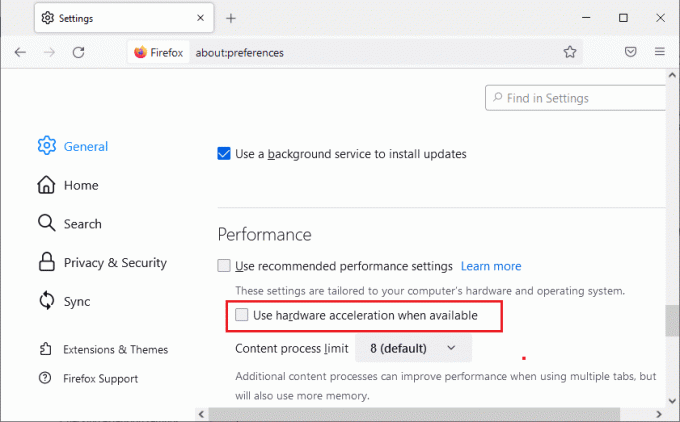
4. Излезте браузър. Можете също да натиснете Ctrl + Shift + Q клавиши едновременно да направите това.
Метод 4: Актуализирайте браузъра Firefox
Както всяка друга програма, трябва периодично да актуализирате браузъра Firefox, за да избегнете софтуерни грешки и бъгове. Актуализирането му може да разреши грешка SSL_ERROR Firefox. Следвайте инструкциите по-долу, за да актуализирате браузъра Firefox.
1. Отворете нов раздел в Firefox и щракнете върху Меню икона.
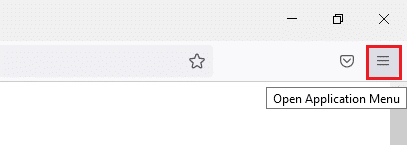
2. Кликнете върху Помогне.

3. Кликнете върху Относно Firefox.
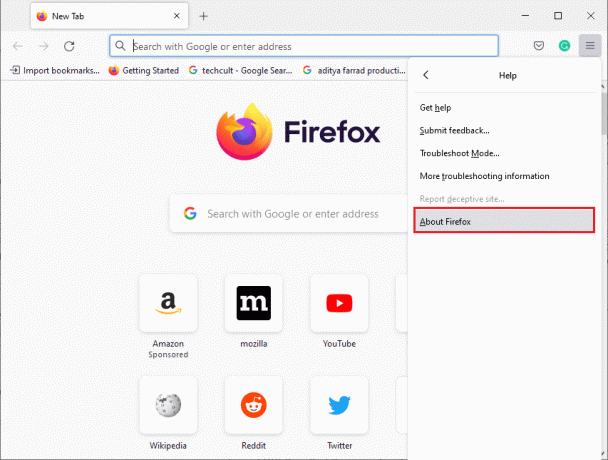
4А. Ако предстоят някакви актуализации, те ще започнат да се изтеглят автоматично по подразбиране, ако не, следвайте инструкциите на екрана, за да актуализирате Firefox. След като актуализирането приключи, ще видите опция Рестартирайте Firefox, за да актуализирате. Кликнете върху него и Firefox ще се рестартира.
4В. Ако Firefox вече е актуализиран, ще получите Firefox е актуален съобщение.

Прочетете също:Поправете грешката, че връзката ви не е защитена във Firefox
Метод 5: Актуализирайте разширенията на Firefox
Понякога остарелите разширения могат да попречат на сърфирането във Firefox. Те също могат да причинят тази грешка на Firefox SSL_ERROR_NO_CYPHER_OVERLAP. Съветваме ви да актуализирате разширенията на Firefox, както е указано по-долу.
1. Кликнете върху Меню икона във Firefox.
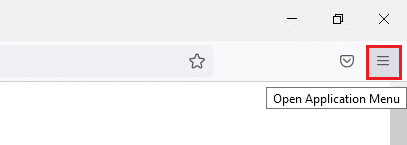
2. Кликнете върху Добавки и теми.

3. В левия прозорец щракнете върху Разширения раздел. След това щракнете върху икона на зъбно колело разположен вдясно на Управлявайте разширенията си раздел.
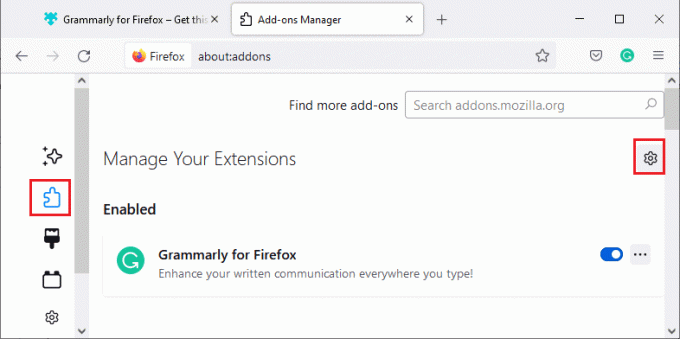
4. Кликнете върху Провери за актуализации.
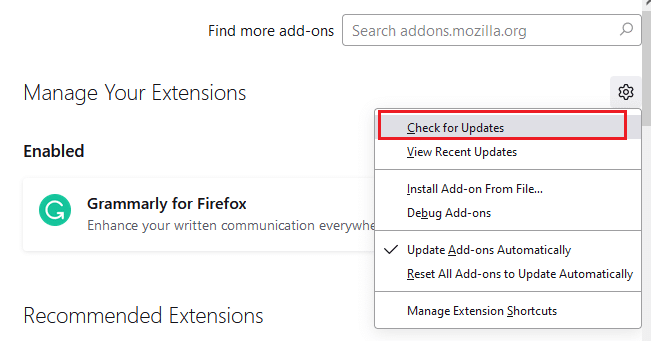
5А. Ако има налични актуализации, следвайте инструкциите на екрана, за да ги инсталирате.
5В. Ако разширенията ви вече са актуализирани, ще получите Няма намерени актуализации съобщение, както е показано.
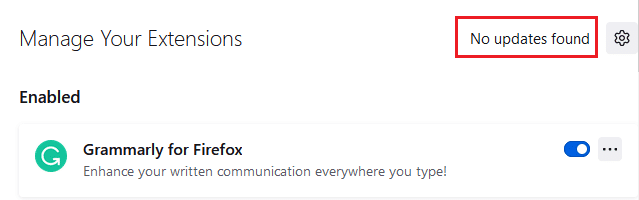
Проверете дали това решава проблема.
Метод 6: Деактивирайте или премахнете разширенията
Ако актуализирането на разширенията на Firefox не отстрани проблема, тогава ви съветваме да ги деактивирате от браузъра си или да ги премахнете напълно, както е указано по-долу.
Вариант 1: Деактивирайте разширенията на Firefox
1. Следвайте стъпки 1 и 2 от метод 5.
2. Кликнете върху Разширения раздела и завъртете превключвателя ИЗКЛ за вашите разширения.
Забележка: Тук, Граматично за Firefox се взема за пример.

Деактивирайте всички разширения едно по едно и разберете кое разширение ви създава проблеми. Това трябва да реши проблема.
Вариант 2: Премахнете разширенията на Firefox
Ако сте идентифицирали проблемното разширение, причиняващо грешка SSL_ERROR_NO_CYPHER_OVERLAP, тогава се препоръчва да го премахнете напълно от браузъра си, както е указано по-долу.
1. Следвайте стъпки 1 и 2 от метод 5. Кликнете върху Разширения раздел.
2. Кликнете върху икона с три точки вдясно от проблемното разширение и изберете Премахване опция от падащия списък.
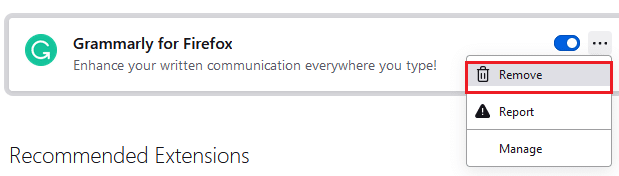
Това ще премахне разширението от браузъра. Проверете дали сте поправили грешка NO CYPHER OVERLAP.
Метод 7: Деактивирайте временно антивирусната програма
Антивирусната програма във вашия компютър с Windows 10 понякога може да пречи на програми като Firefox, което може да доведе до грешка SSL_ERROR Firefox. Можете да деактивирате временно антивирусната си програма, като следвате нашето ръководство да деактивирате временно антивирусната програма в Windows 10.
Забележка: Активирайте антивирусната програма веднага след като проблемът бъде разрешен.
Метод 8: Стартирайте сканиране за злонамерен софтуер
Компютърът с Windows 10 има вграден пакет за сигурност за откриване на вируси или вредни файлове. Можете да го използвате, за да сканирате всякакви заплахи и злонамерени програми, допринасящи за грешка SSL_ERROR_NO_CYPHER_OVERLAP. Следвайте нашето ръководство Как да стартирам сканиране за вируси на моя компютър?. След това можете да следвате нашето ръководство Как да премахнете зловреден софтуер от вашия компютър в Windows 10 и премахване на зловреден софтуер.
Прочетете също:Поправете грешката на сървъра не е намерен във Firefox
Метод 9: Нулирайте TLS и SSL3 до настройките по подразбиране
TLS и SSL се отнасят за Защита на транспортния слой и Слой със защитени гнезда съответно. Това са криптографски протоколи, които удостоверяват прехвърлянето на данни от клиент към сървър. Те защитават данните и са активирани по подразбиране във вашия браузър. Можете да нулирате техните настройки до стойности по подразбиране, както е указано по-долу, за да коригирате грешката NO CYPHER OVERLAP.
1. Отвори Firefox и тип за: config в адресната лента.
2. Кликнете върху Приемете риска и продължете бутон.
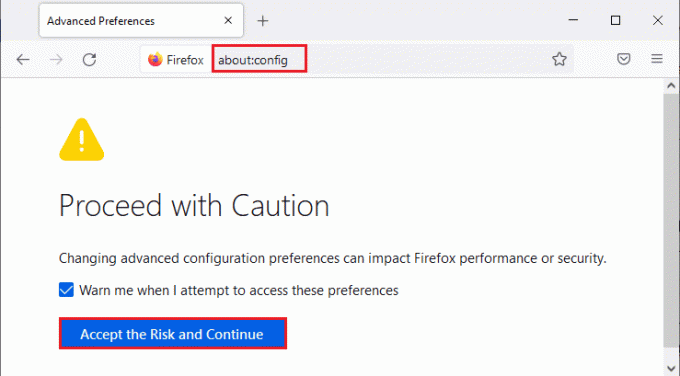
3. Тип tls в Име на предпочитанието за търсене поле, както е показано.
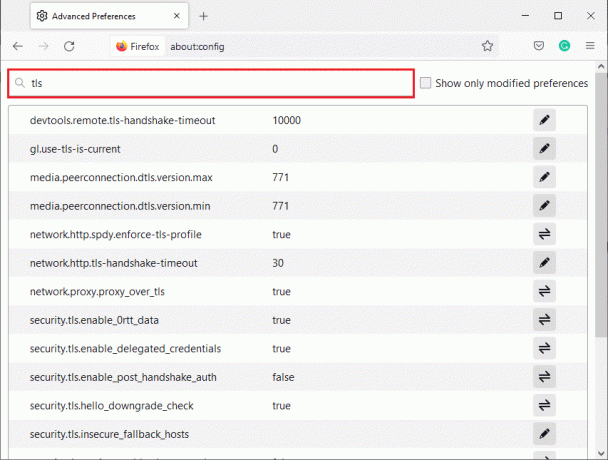
4. Ако са маркирани някакви стойности смел, кликнете върху Нулиране (символ стрелка), за да промените техните стойности на настройките по подразбиране.
Забележка: Стойностите, отбелязани с удебелен шрифт, са наскоро променени. Възстановяването им до техните настройки по подразбиране ще коригира грешката NO CYPHER OVERLAP.
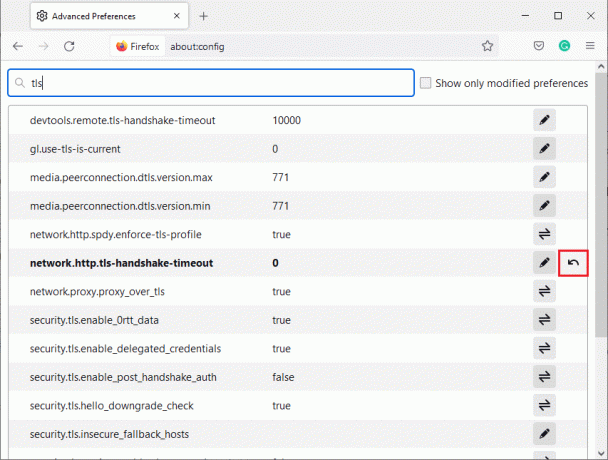
5. Повторете стъпките за нулиране SSL3. Тип SSL3 в Име на предпочитанието за търсене поле и щракнете върху Нулиране символ за удебелен шрифт стойности на SSL3.
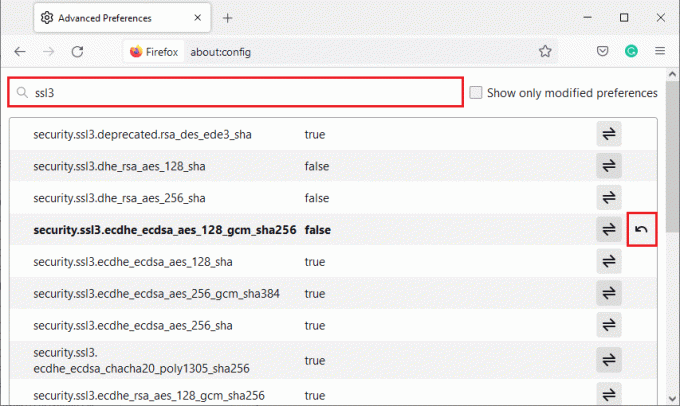
6. На същия екран се уверете, че следните опции са зададени на Невярно.
- security.ssl3.dhe_rsa_aes_128_sha
- security.ssl3.dhe_rsa_aes_256_sha
Забележка: Можете да кликнете върху Превключете бутон, за да промените състоянието от Вярно да се Невярно или обратното.
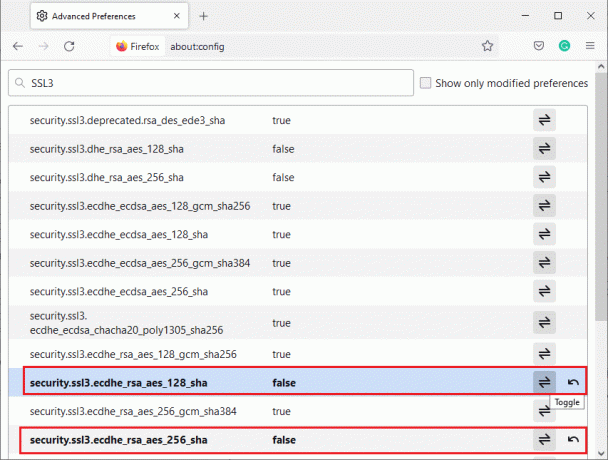
Метод 10: Заобикаляне на протоколи за криптиране
Можете да нулирате няколко разширени предпочитания във Firefox, които могат да коригират грешката SSL_ERROR_NO_CYPHER_OVERLAP. Този метод може да причини заплахи за сигурността, но може да бъде приложен, когато трябва да заобиколите предпочитанията за сигурност, за да разглеждате важни уеб страници. Следвайте стъпките по-долу, за да заобиколите протоколите за криптиране във Firefox.
Вариант 1: Чрез About Config
1. Следвайте стъпки 1-3 от Метод 9.

2. Потърсете следните опции една по една и щракнете върху редактиране бутон и променете стойността им на 0.
- security.tls.version.min
- security.tls.version.fallback-limit

3. След това щракнете върху Запазете бутон.

Вариант 2: Чрез About Preferences
Ето още един начин, по който можете да заобиколите протоколите за криптиране във Firefox
1. Отворете Firefox и напишете относно: предпочитания в адресната лента.

2. Кликнете върху Поверителност и сигурност раздел и превъртете надолу в десния панел.
3. В Сигурност меню, премахнете отметката маркираната кутия Блокирайте опасно и измамно съдържание под Подвеждащо съдържание и опасна софтуерна защита раздел, както е показано.
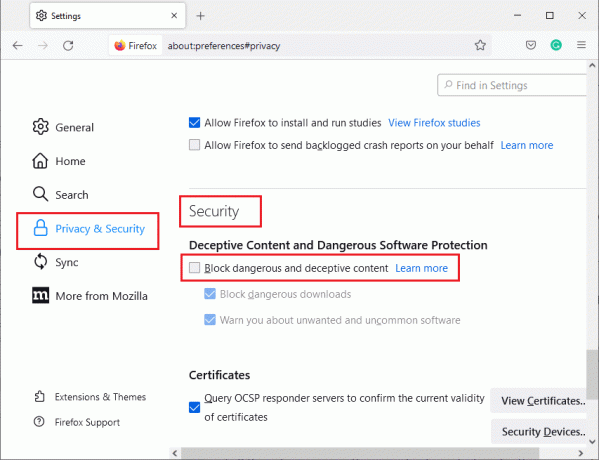
Проверете дали сте коригирали грешката NO CYPHER OVERLAP във Firefox.
Прочетете също:Поправете, че Firefox вече работи
Метод 11: Обновете Firefox
Обновяването на Firefox ще изтрие вашите разширения и други персонализации, но няма да загубите своите отметки, изтеглена история, запазени пароли, бисквитки и информация за автоматично попълване на уеб формуляри. Може да реши проблема със SSL_ERROR_NO_CYPHER_OVERLAP. Следвайте инструкциите по-долу, за да обновите Firefox.
1. Следвайте стъпки 1 и 2 от Метод 4.
2. Кликнете върху Повече информация за отстраняване на неизправности.
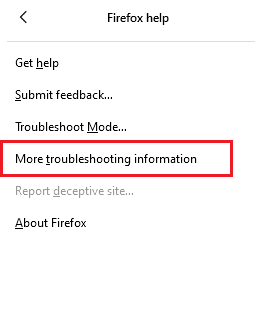
3. Изберете Обновете Firefox… опция.

4. Кликнете върху Обновете Firefox бутон и ще започне процеса на опресняване.

5. Кликнете върху завършек в прозореца на Съветника за импортиране.
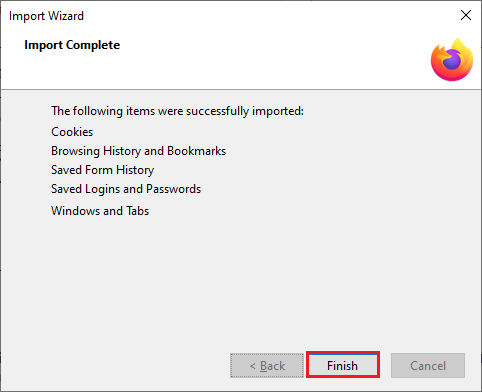
6. Кликнете върху Да тръгваме! бутон.
Забележка: Когато обновите Firefox, всички предишни данни на Firefox се съхраняват в папка Стари данни за Firefox на вашия работен плот. Можете да използвате данните, когато е необходимо, или можете да ги изтриете.
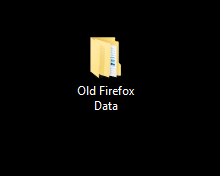
Метод 12: Създайте нов профил в Firefox
Ако все още се сблъсквате с проблем със SSL_ERROR_NO_CYPHER_OVERLAP Firefox, тогава създаването на нов потребителски профил на Firefox може да го поправи. Следвайте стъпките по-долу, за да го направите.
Забележка: Излезте от Firefox и затворете всичките му раздели, преди да следвате този метод.
1. Удари Windows + R клавиши заедно, за да отворите Бягай диалогов прозорец.
2. Тип firefox.exe -P и щракнете върху Добре.
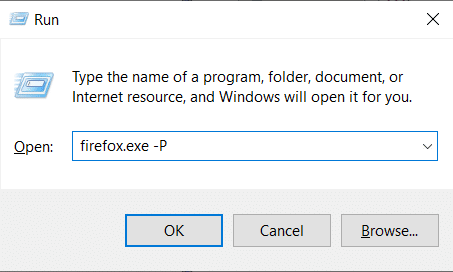
3. Изберете Създаване на профил… опция, както е показано.
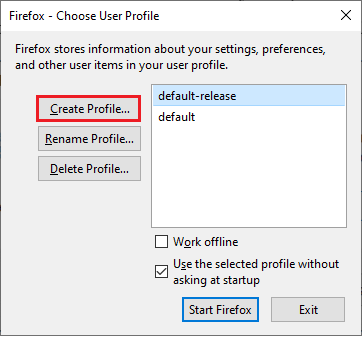
4. Кликнете върху Следващия бутон в Съветник за създаване на профили прозорец.
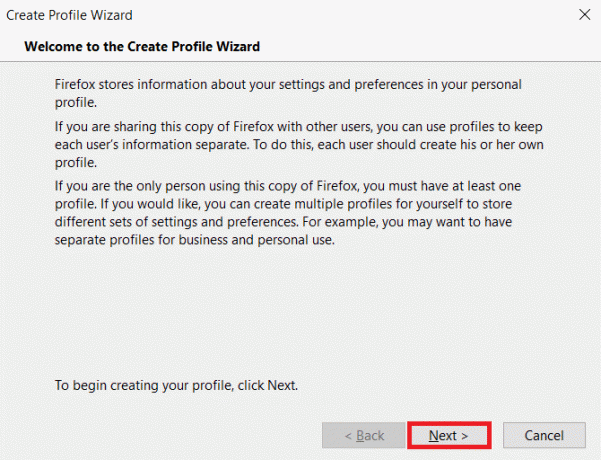
5. Въведете ново име на профил под Въведете ново име на профил и щракнете върху завършек.
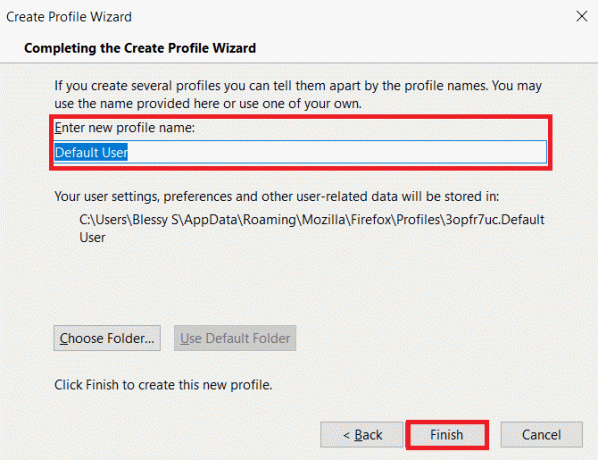
Прочетете също:Как да поправите, че Firefox не зарежда страници
Метод 13: Преинсталирайте Firefox
Ако никой от методите не работи за вас и все още сте изправени пред SSL_ERROR_NO_CYPHER_OVERLAP Firefox, тогава можете да опитате да преинсталирате браузъра. Може да свърши работа. Можете да направите това, като следвате тези стъпки.
1. Натиснете Windows ключ, Тип Контролен панел и щракнете върху Отвори.

2. Кликнете върху Деинсталиране на програма под Програми меню, както е показано.

3. Изберете Mozilla Firefox от списъка и щракнете върху Деинсталиране както е показано.

4. Кликнете върху да На Управление на потрбителския профил бърза.
5. Кликнете върху Следващ > бутон в Деинсталиране на Mozilla Firefox съветник.
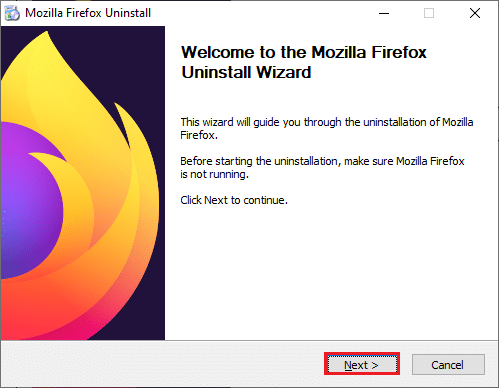
6. Кликнете върху Деинсталиране.

7. Щракнете върху завършек за да затворите прозореца.

8. Натиснете Windows ключ, Тип %localappdata% и щракнете върху Отвори да отидеш до AppData Local папка.
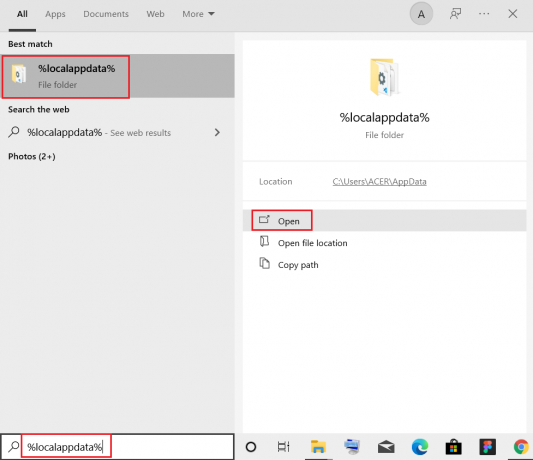
9. Щракнете с десен бутон Mozilla папка и изберете Изтрий.
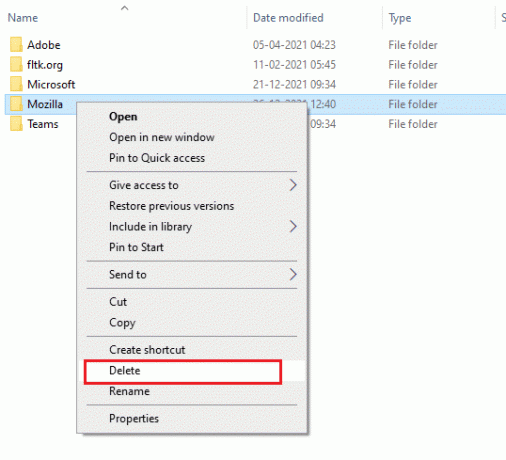
10. Натиснете Windows ключ отново напишете %appdata% и щракнете върху Отвори да отидеш до Роуминг на AppData папка.

11. Повторете Стъпка 9 за да изтриете Mozilla папка.
12. накрая, рестартирайте компютъра си.
13. Изтегли Mozilla Firefox от официален уебсайт.

14. Бягай Инсталатор на Firefox от Изтегляния папка и инсталирайте браузъра на вашия компютър.
Отворете браузъра и проверете дали проблемът е разрешен.
Забележка: Ако все още се сблъсквате с грешка SSL_ERROR Firefox, проблемът може да е от страната на сървъра. Това се случва, ако сайтът работи на шифров костюм RC4, който не се поддържа от популярни уеб браузъри и ако сървърът е настроил security.tls.unrestricted_rc4_fallback като False в техните предпочитания. В този случай можете да се свържете със собственика на сайта, за да отстраните проблема, ако е необходимо.
Препоръчва се:
- 9 най-добри арабски канала на Kodi
- Коригирайте Google Chrome се отваря автоматично в Windows 10
- Поправете Firefox не отговаря
- Поправете грешка при нулиране на връзката с Firefox
Надяваме се, че това ръководство е било полезно и сте успели да поправите Firefox SSL_ERROR_NO_CYPHER_OVERLAP грешка. Кажете ни кой метод е работил най-добре за вас. Ако имате някакви въпроси или предложения, не се колебайте да ги пуснете в секцията за коментари.



